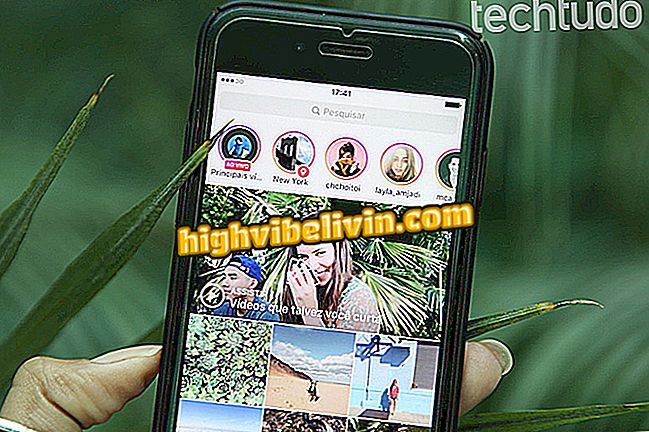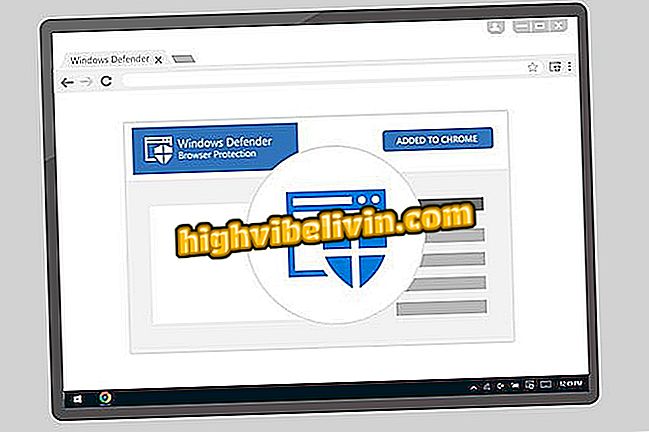WhatsAppで会話全体から印刷する方法
WhatsAppユーザーはLongScreenshotアプリケーションを使用して会話の完全な印刷を作成できます。 Android用の無料で排他的なダウンロードを使用すると、このアプリはチャットの表示領域だけでなく、ユーザーがチャット履歴でスクロールしたすべてのものもキャプチャできます。 これにより、話題になったすべてのコンテンツと、写真やビデオを共有するためのサムネイルを含む単一のプリントを作成できます。
あなたのAndroid携帯電話でLongScreenshotを使用する方法を学ぶためには、以下のステップバイステップの指示に従ってください。

WhatsAppで会話全体から印刷する方法
WhatsAppを使用すると、アプリ内でYouTubeの動画を直接視聴できます。
手順1.携帯電話でLongScreenshotを開き、画面の右上隅にある3点アイコンをタッチします。 次に「設定」に進みます。

LongScreenshotアプリケーション設定にアクセスするためのアクション
ステップ2。「解像度」をタッチし、最高品質のオプションを選択してください。 これは、印刷で生成された画像をより良くするのに役立ちます。

LongScreenshotアプリによって生成されたプリントの解像度を変更するためのアクション
ステップ3.アプリケーションを準備するには、[+]アイコンをタッチし、画面に表示されるアラートで[今すぐ開始]をタッチします。

Android用LongScreenshotアプリを起動するためのオプション
ステップ4.印刷として保存したいWhatsApp会話を開き、画面の右下隅にあるフローティングアイコンをタッチしてキャプチャを開始します。 会話をスクロールダウンして、ツールがチャットの履歴全体をキャプチャできるようにします。 完了したら、画面の右下にあるフローティングアイコンをタップします。

LongScreenshotアプリでWhatsApp会話キャプチャを開始および終了するためのアクション
Step 5. LongScreenshotアプリケーションが開き、画面の上部に最後の印刷が表示されます。 この画像をタッチすると携帯電話の画面に表示されます。 ソーシャルネットワークやメッセンジャーで画像を共有するには、Androidのオプションを使用できます。

Android用LongScreenshotアプリケーションによって生成されたスクリーン印刷を表示するためのアクション
連絡先を追加せずにWhatsAppで誰かと話すにはどうすればいいですか? フォーラムを知りましょう。